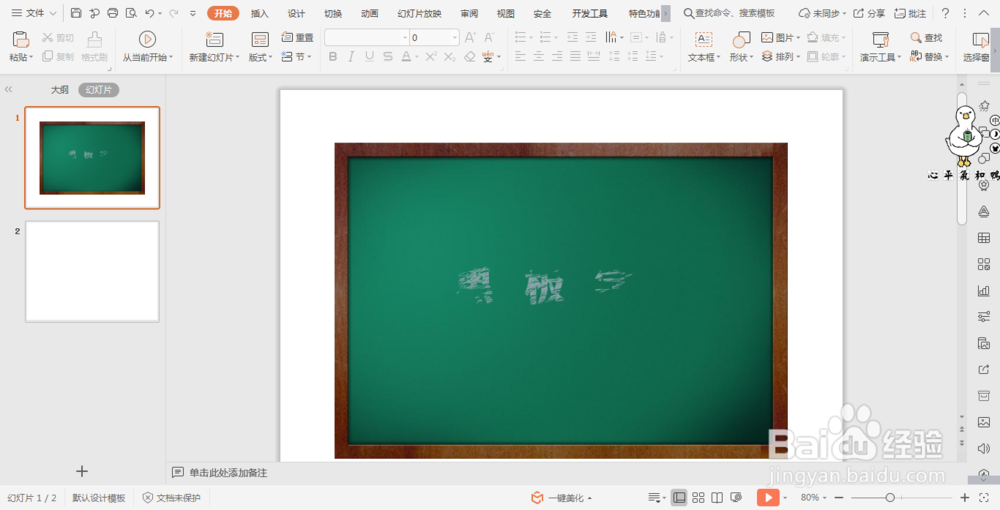1、在插入选项卡中点击形状,选择下拉菜单中的“自由曲线”。
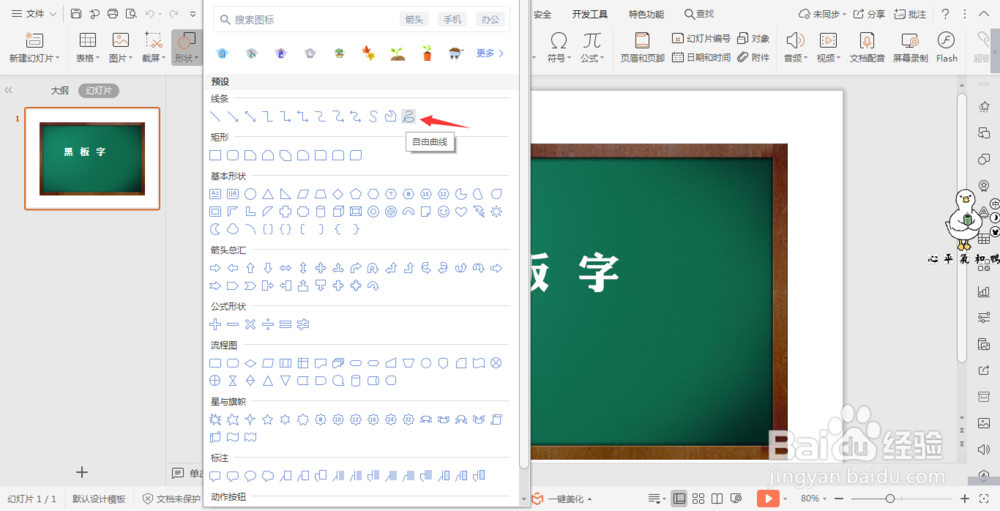
2、在页面的空白处,随意的画出一些线条。
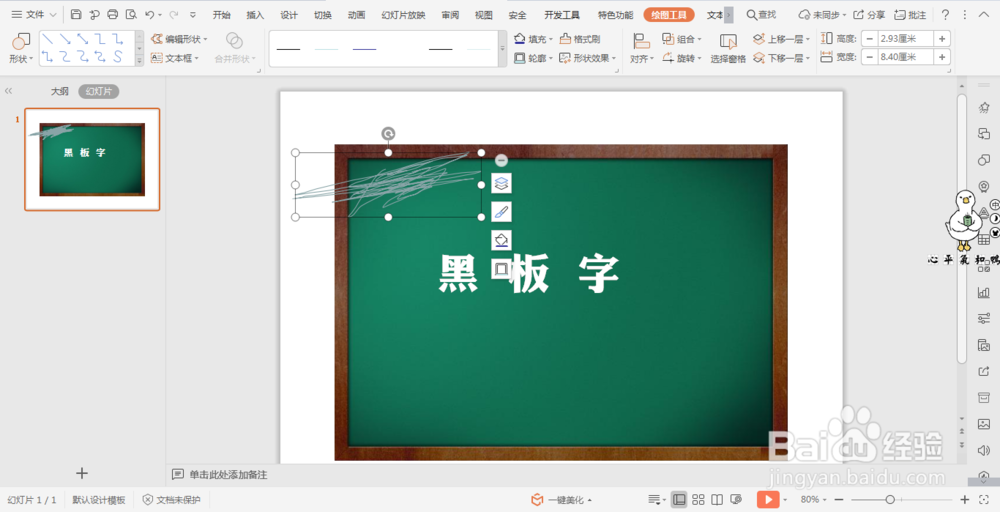
3、选中线条,复制粘贴几鸱远忡绑次,然后把所有的线条都选中,在绘图工具选项卡中点击“合并形状”,选择下拉菜单中的“组合”。
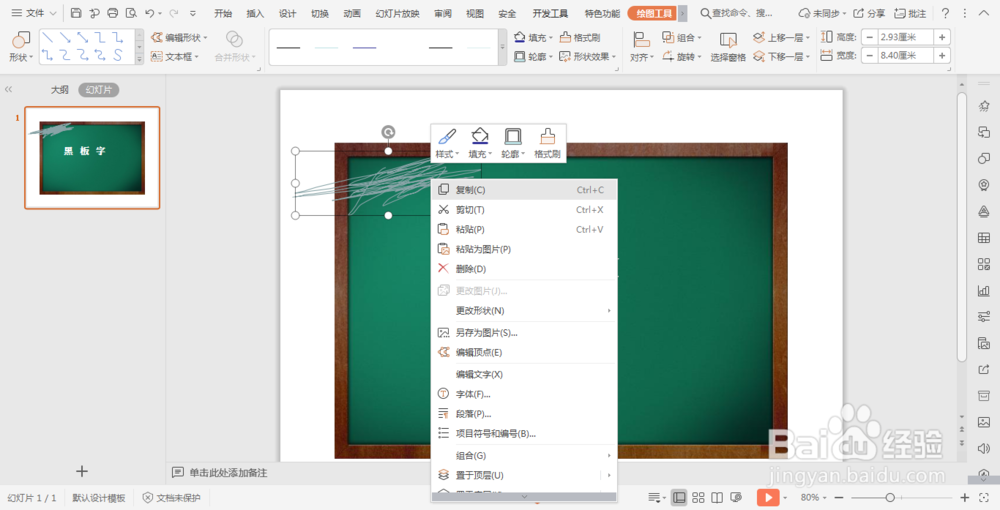
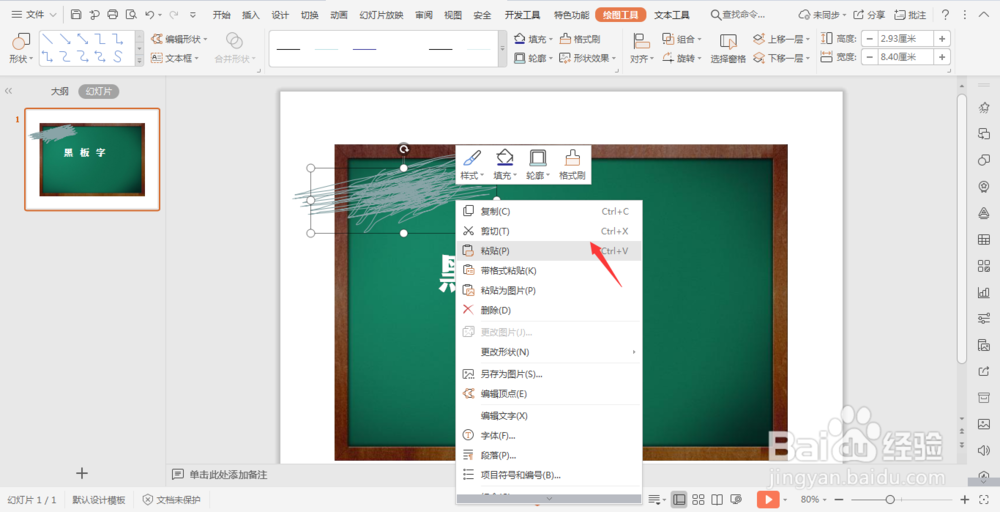
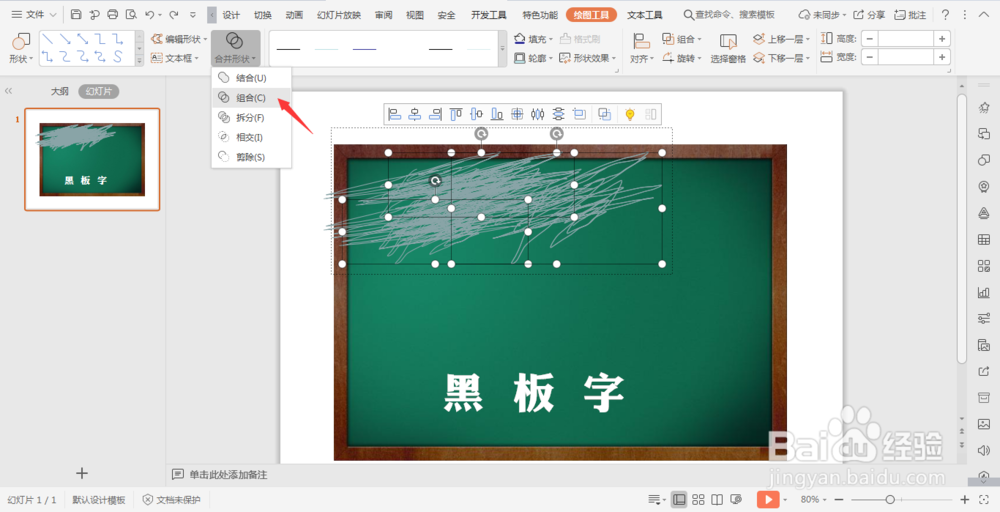
4、然后选中线条,鼠标右键剪切。

5、选中文本,鼠标右键“豹肉钕舞设置对象格式”,在右侧弹出的属性设置窗格中,点击文本选项,填充选择“图片或纹理填充”,图片选择来自“剪切板”。
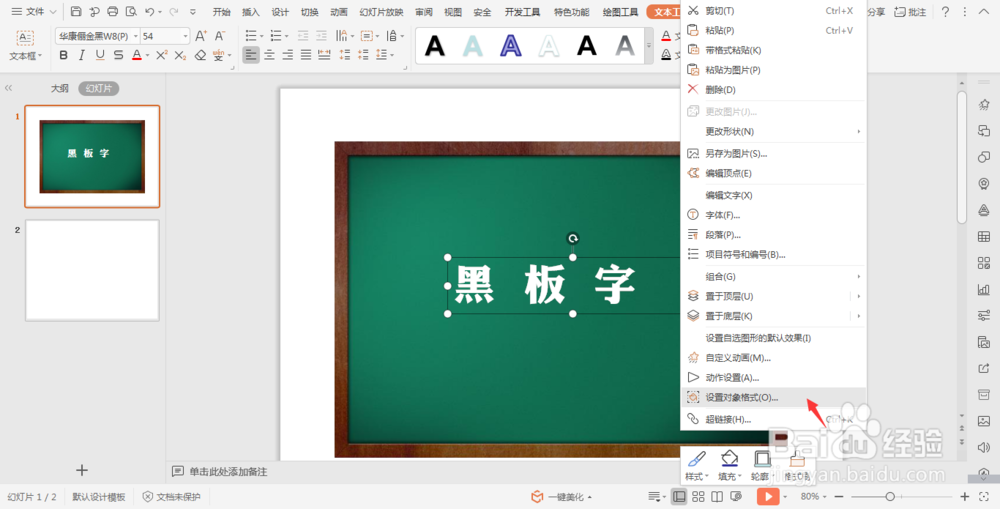
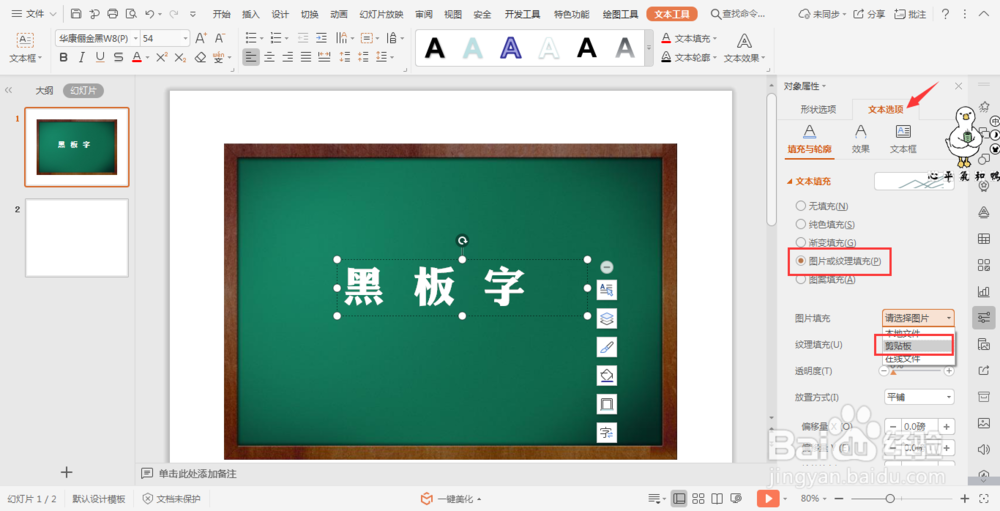
6、这样黑板字的效果就制作出来了。
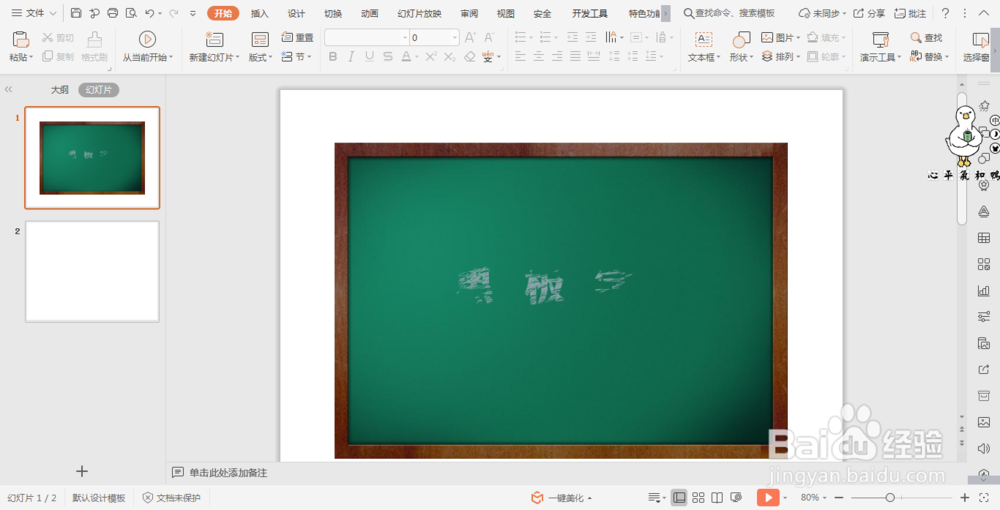
时间:2024-10-13 10:46:27
1、在插入选项卡中点击形状,选择下拉菜单中的“自由曲线”。
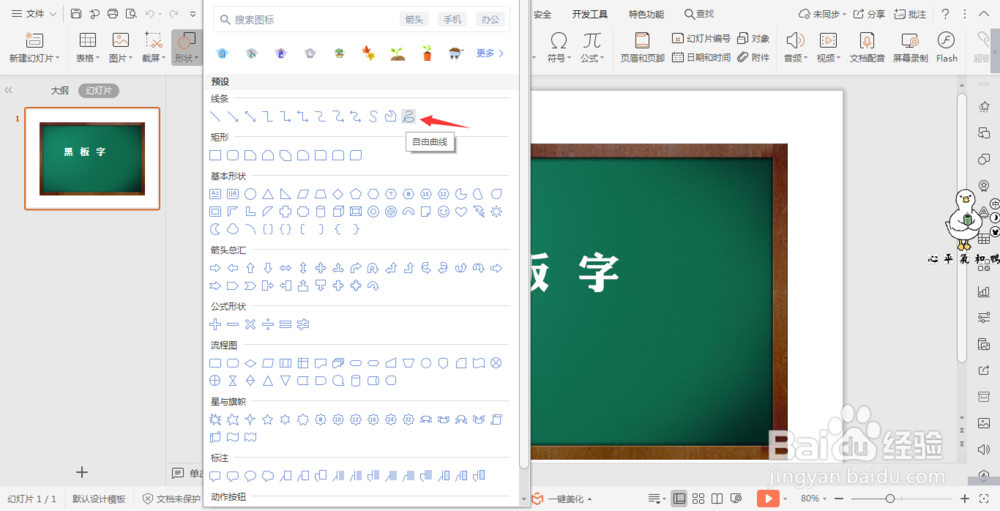
2、在页面的空白处,随意的画出一些线条。
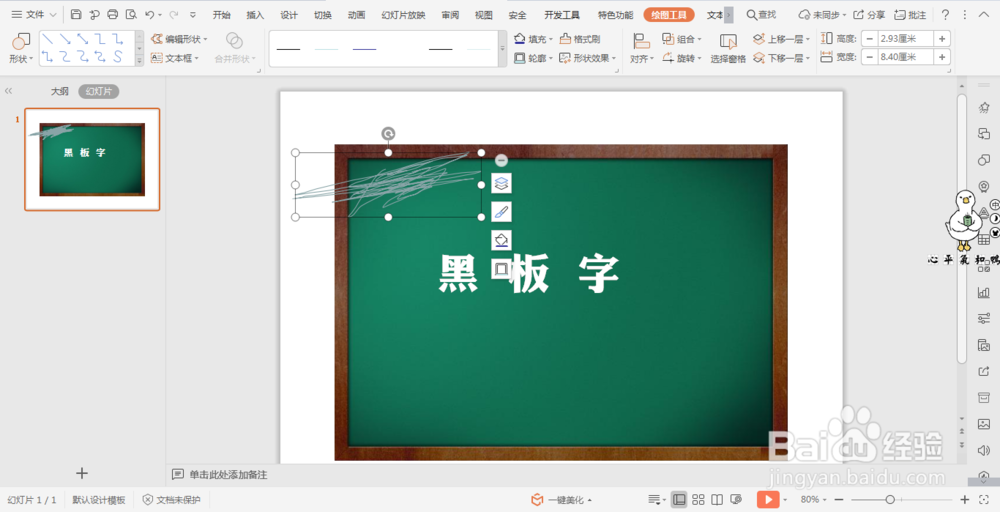
3、选中线条,复制粘贴几鸱远忡绑次,然后把所有的线条都选中,在绘图工具选项卡中点击“合并形状”,选择下拉菜单中的“组合”。
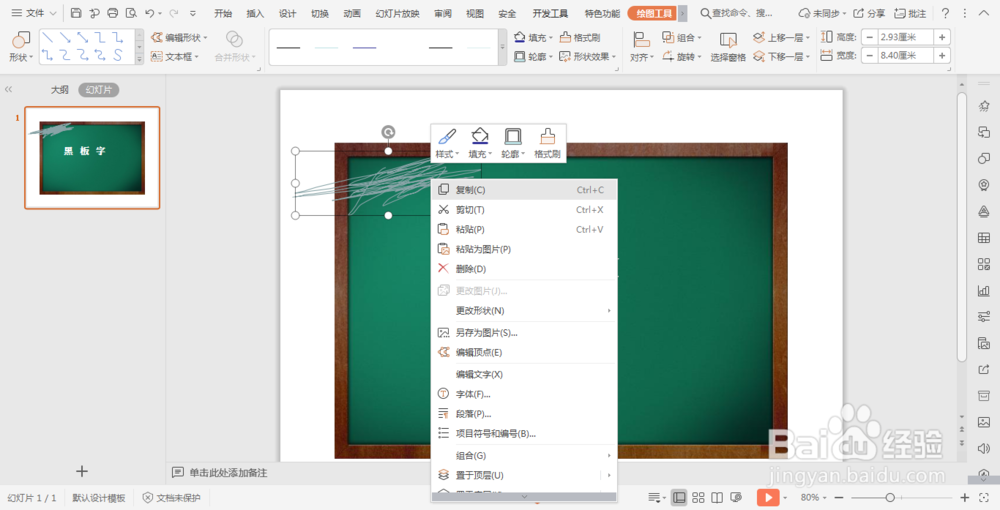
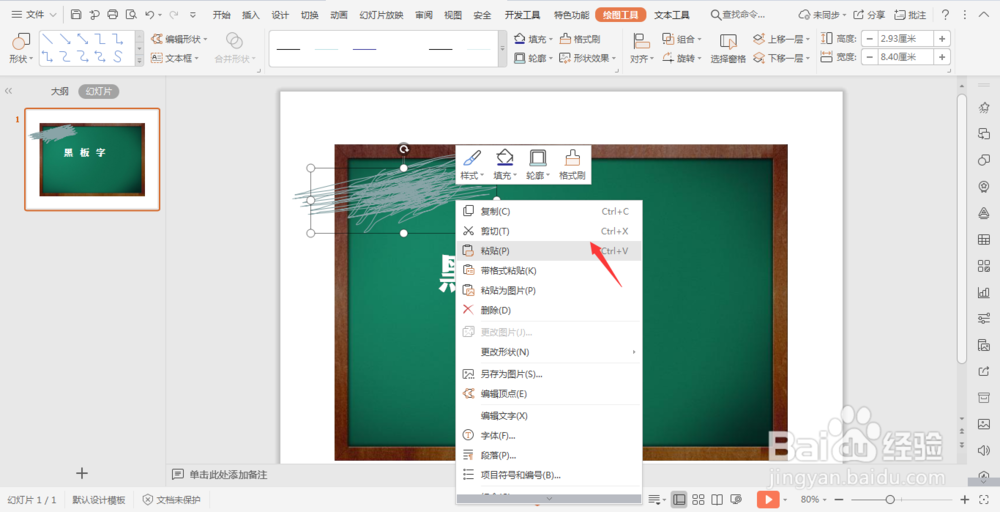
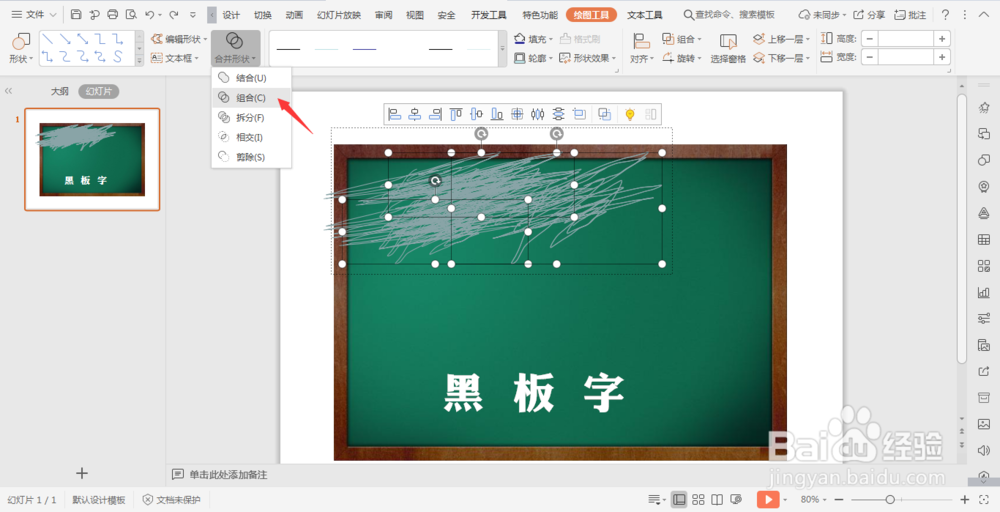
4、然后选中线条,鼠标右键剪切。

5、选中文本,鼠标右键“豹肉钕舞设置对象格式”,在右侧弹出的属性设置窗格中,点击文本选项,填充选择“图片或纹理填充”,图片选择来自“剪切板”。
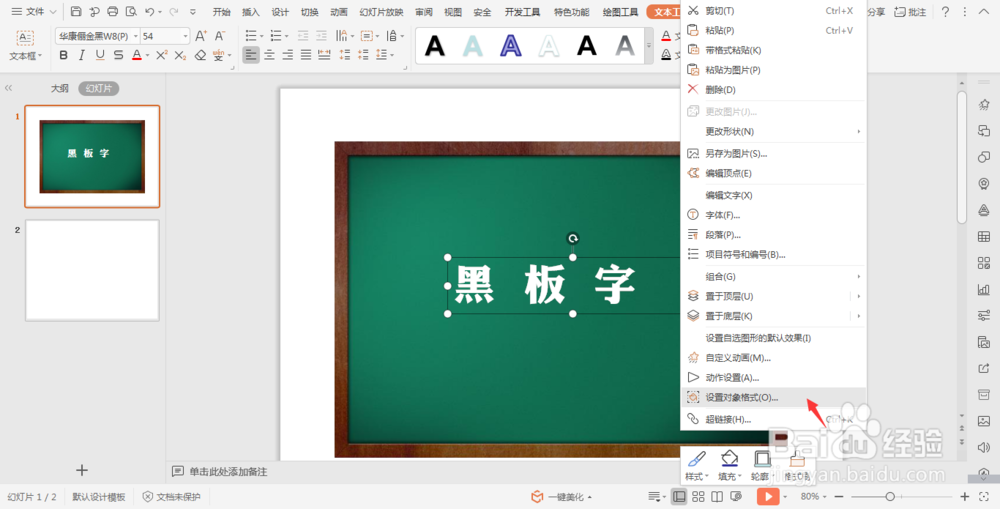
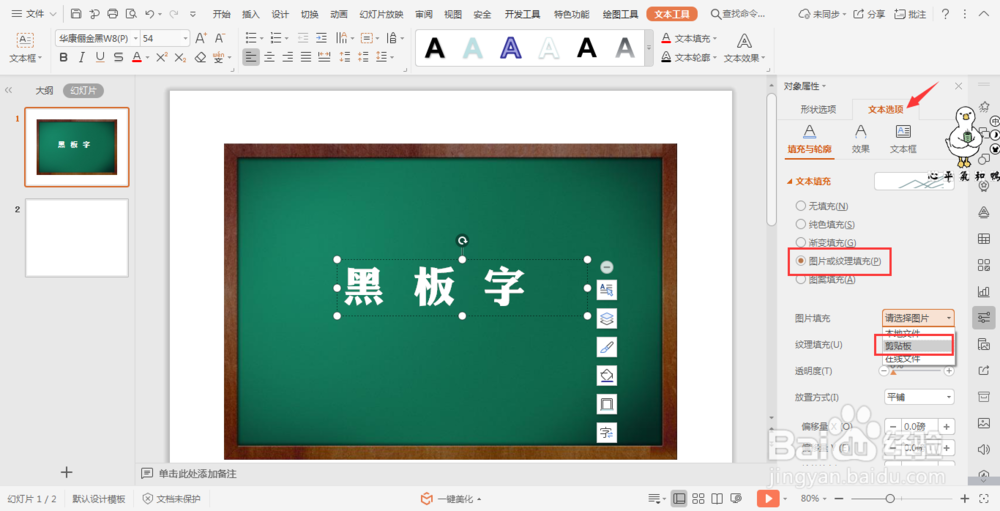
6、这样黑板字的效果就制作出来了。